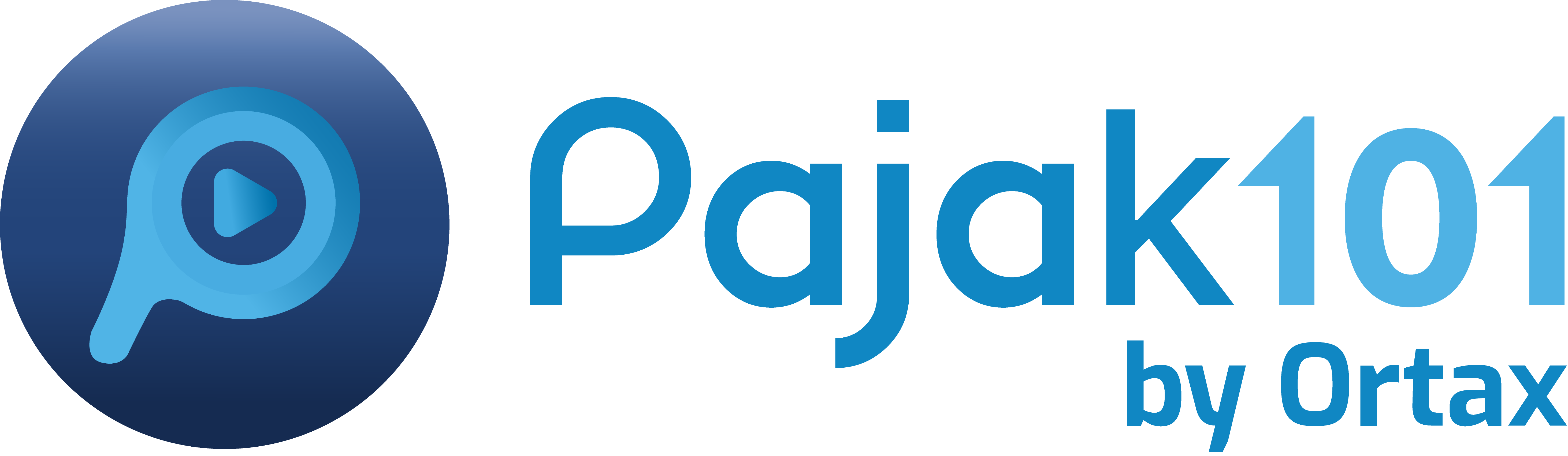Sesuai ketentuan Peraturan Direktur Jenderal Pajak Nomor PER-24/PJ/2021, pemotong/pemungut pajak wajib melakukan pembuatan bukti potong/pungut atas beberapa jenis pajak melalui aplikasi e-Bupot Unifikasi. Selain itu, sebagai upaya simplifikasi, pelaporan PPh Pasal 23, PPh Pasal 15, PPh Pasal 4 ayat (2), PPh Pasal 22, dan PPh Pasal 26 dilakukan dengan SPT Masa Unifikasi. Berikut ini adalah cara lapor SPT Masa Unifikasi melalui aplikasi e-Bupot Unifikasi yang disediakan oleh Direktorat Jenderal Pajak.
Update: Dengan berlakunya Coretax, seluruh pelaporan pajak termasuk SPT Masa PPh Unifikasi dilakukan di aplikasi Coretax. Panduan pelaporan SPT Masa Unifikasi di Coretax dapat dilihat pada artikel berikut ini: Cara Membuat dan Melaporan SPT Masa PPh Unifikasi di Coretax
Langkah-Langkah Pelaporan SPT Masa Unifikasi
Sebelum melakukan pelaporan SPT Masa Unifikasi, pastikan telah melakukan pembayaran dan perekaman bukti penyetoran PPh Unifikasi. Pastikan juga seluruh transaksi telah dibuat bukti pemotongannya. Cek artikel berikut untuk mengetahui langkah-langkan pembuatan bupot unifikasi.
Cara Lapor SPT Masa PPh Unifikasi pada Aplikasi e-Bupot
- Masuk ke menu 'Penyiapan SPT Masa PPh Unifikasi', tekan tombol Aksi Lengkapi SPT.
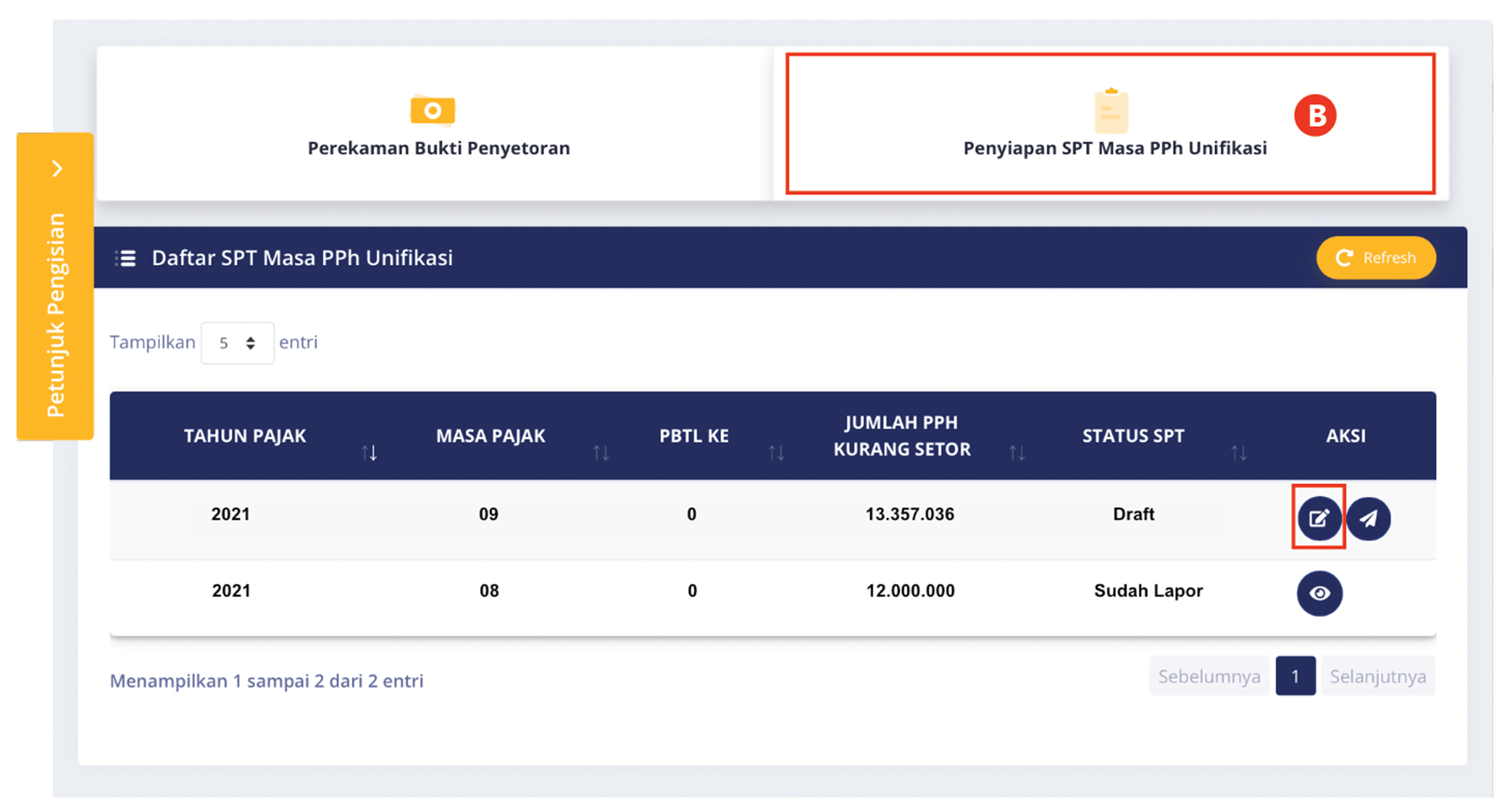
- Rekam Lampiran DOSS
Dalam hal terdapat imbalan yang diterima/diperoleh sehubungan dengan pengangkutan orang dan/atau barang termasuk penyewaan kapal laut oleh perusahaan dalam negeri, maka isi kolom pada Lampiran Daftar Objek Setor Sendiri (DOSS) dengan cara memasukkan nilai Jumlah Dasar Pengenaan Pajak dan Jumlah PPh secara total.
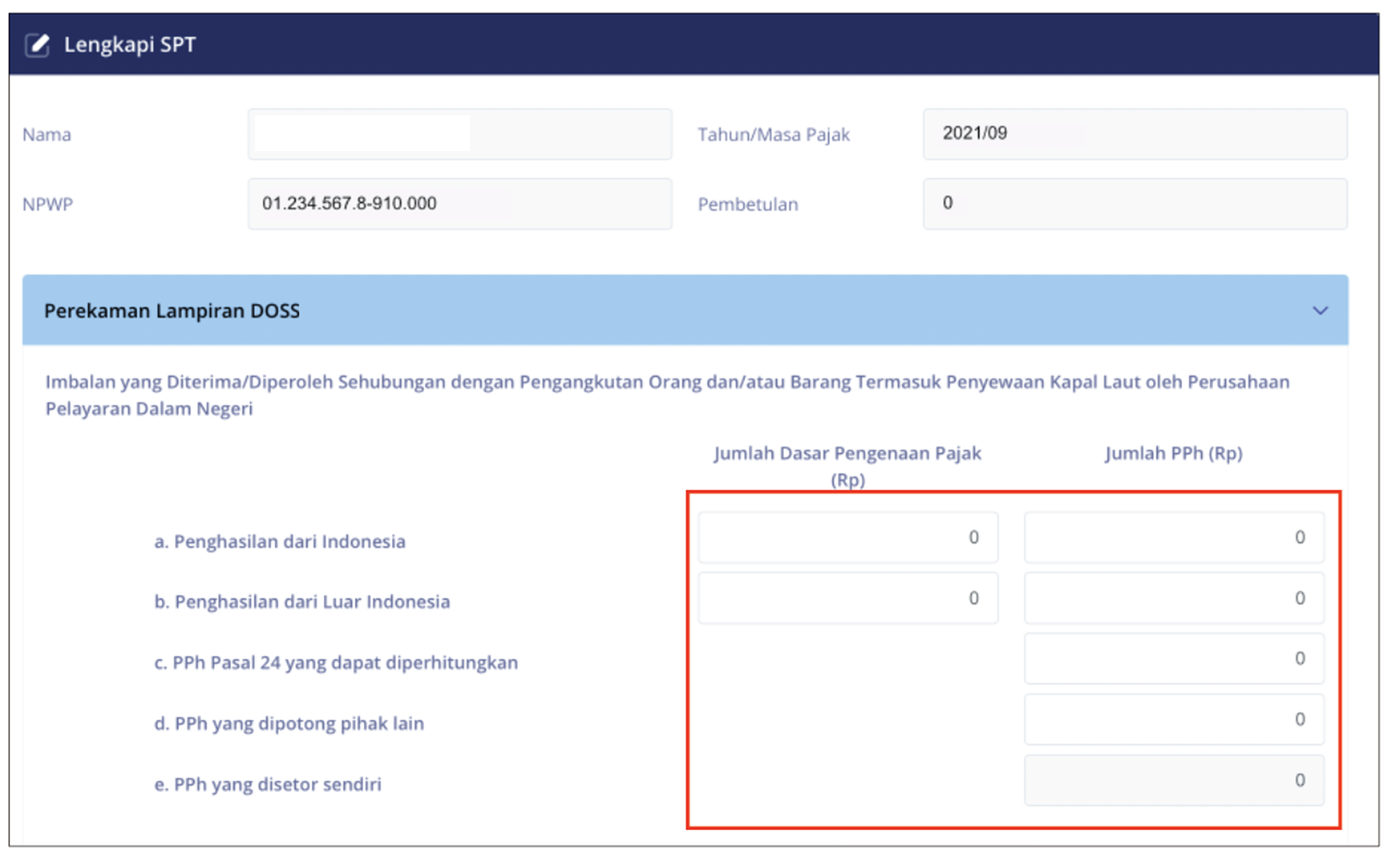
- Rekam Lampiran DOPP
Apabila terdapat pemotongan/pemungutan terkait dengan transaksi sebagaimana yang tercantum dalam Lampiran Daftar Objek Pemotongan Pemungutan (DOPP), maka isikan secara total Jumlah Dasar Pengenaan Pajak dan Jumlah PPh yang dipotong pada kolom yang sesuai.
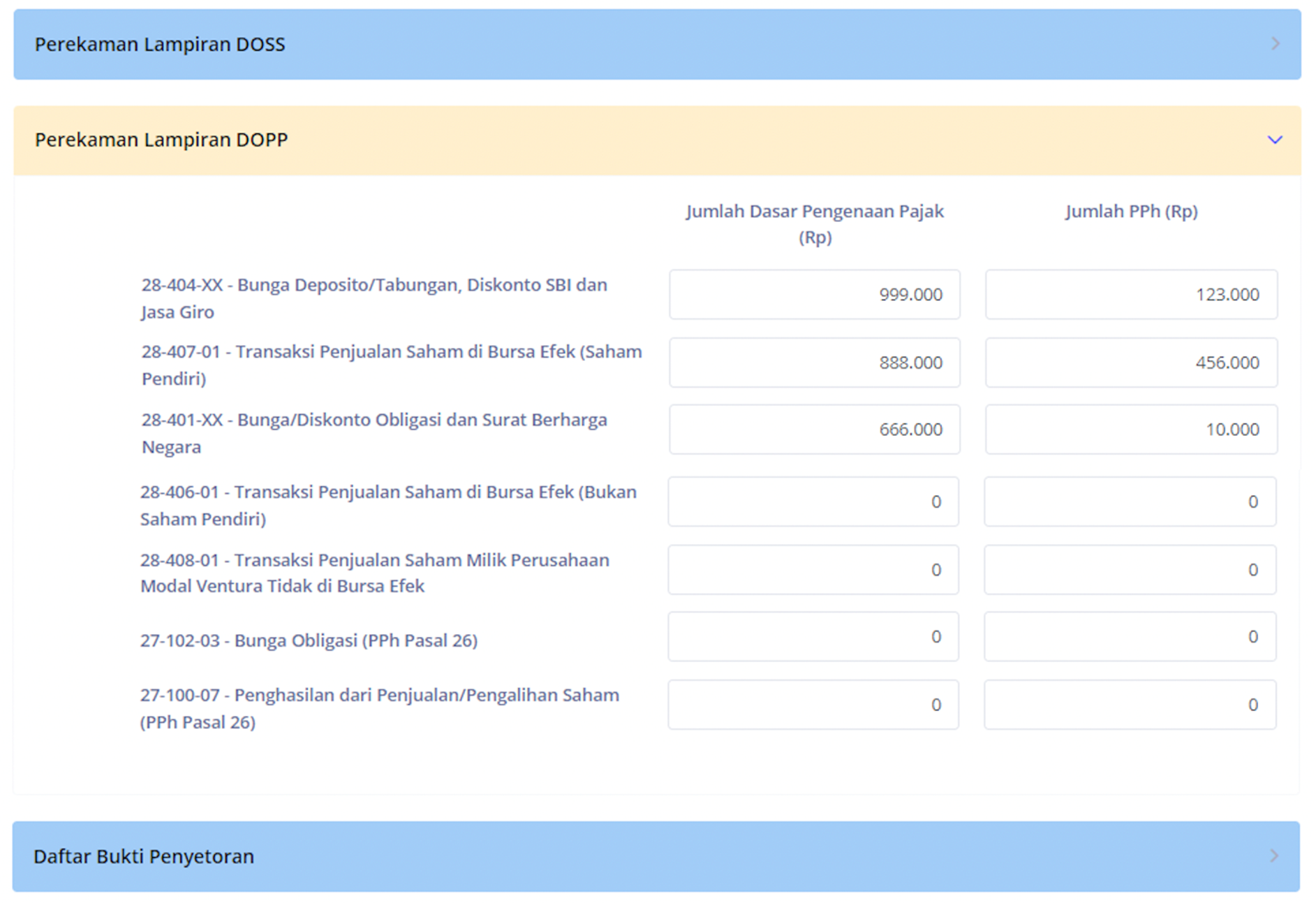
- Cek Bukti Penyetoran
Selanjutnya, cek dan pastikan seluruh data bukti setor telah terinput pada Daftar Bukti Penyetoran.
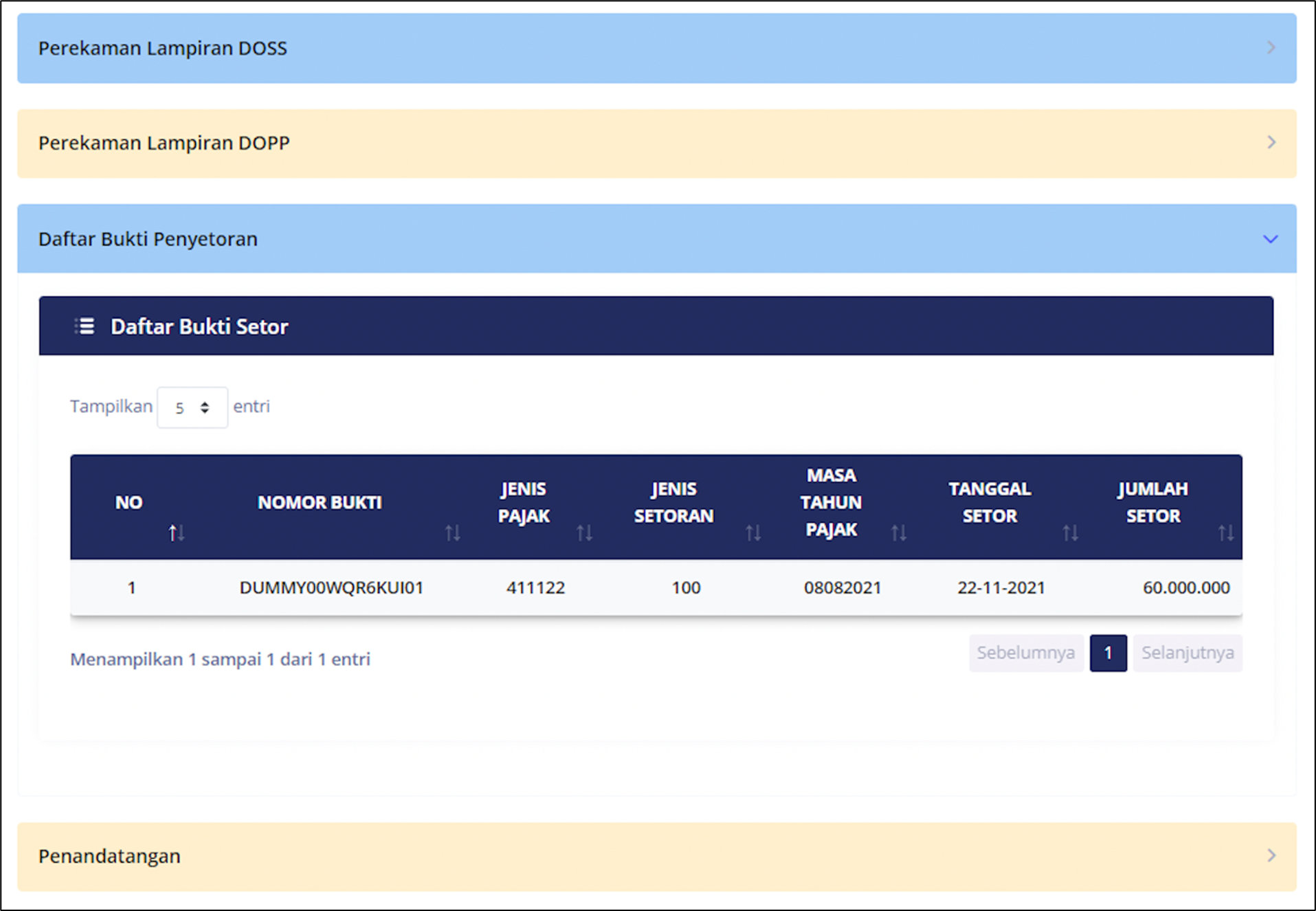
- Isi Data Penandatangan
Langkah terakhir adalah melengkapi nama dan jabatan penandatangan SPT Masa PPh Unifikasi dengan cara memilih Penandatangan Sebagai dan Penandatangan Bukti Potong kemudian tekan Simpan.
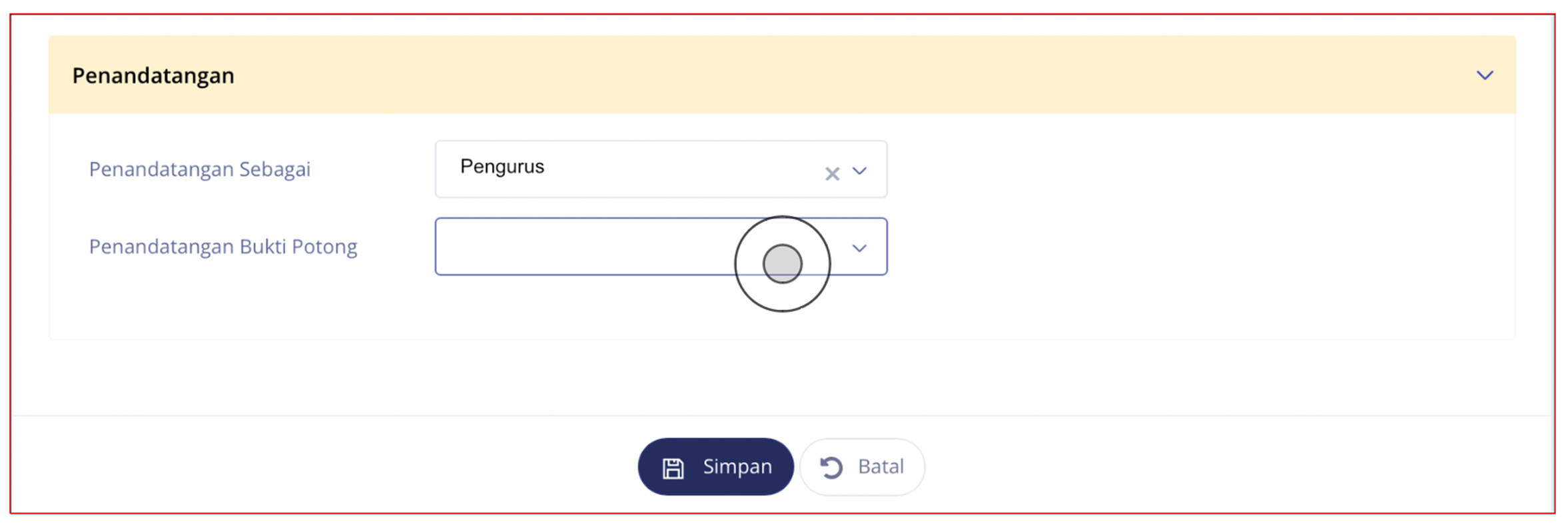
- Cek Kembali SPT
Kembali ke Dashboard, lalu tekan tombol Aksi Kirim SPT. Pada tombol aksi Kirim SPT, akan ditampilkan summary seluruh hasil pengisian SPT meliputi Lampiran DOSS, Lampiran DOPP, Lampiran DBP Bagian I, Lampiran DBP Bagian II, dan Induk SPT.
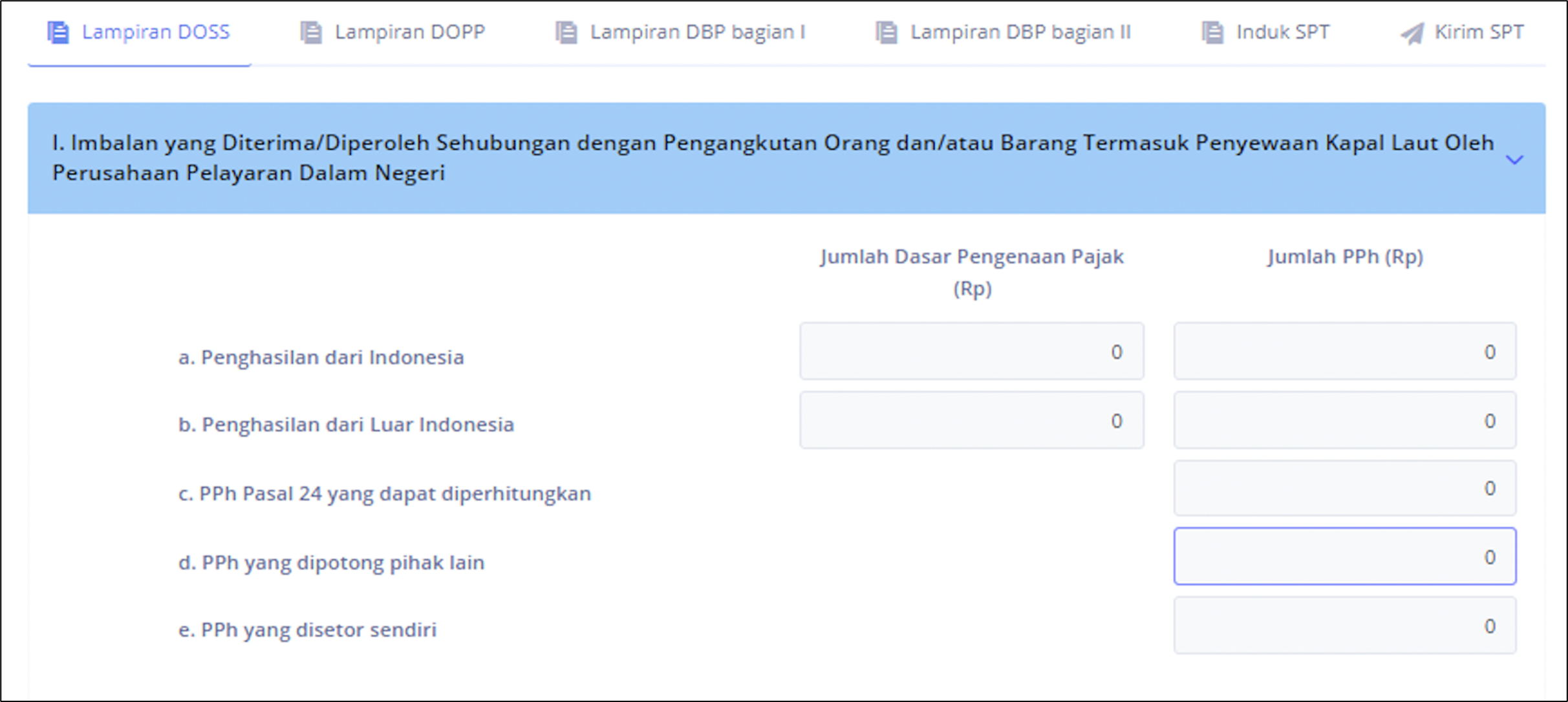
- Kirim SPT
Jika seluruh lampiran dan induk telah dipastikan kebenarannya, lanjutkan dengan pengiriman SPT dengan cara memasukkan passphrase dan sertifikat elektronik kemudian kirim SPT. SPT Masa PPh Unifikasi yang berhasil di kirim akan muncul pada menu Dashboard.
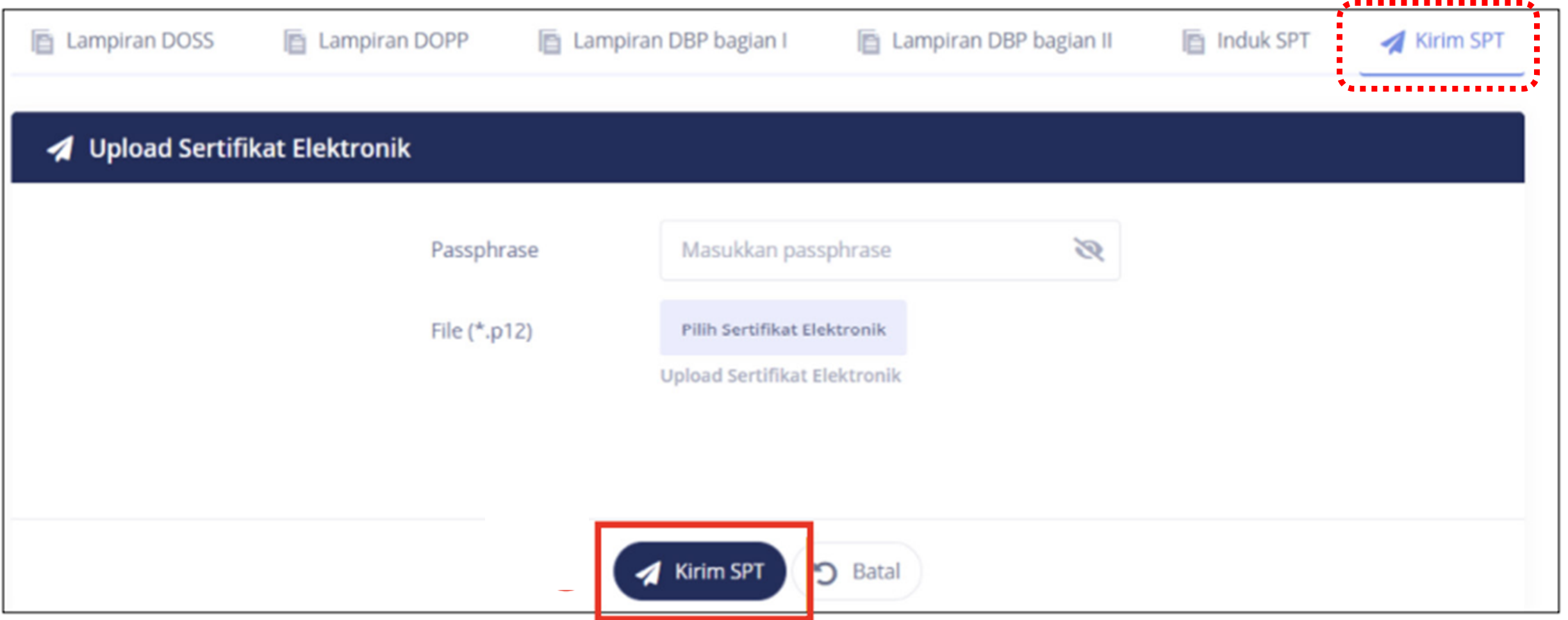
Menu Setelah Lapor SPT
Setelah lapor SPT Masa Unifikasi berhasil, terdapat lima menu aksi yang dapat diakses, yaitu Lihat BPE, Lihat Bukti Potong Pada SPT, Cetak SPT, Ajukan Unduh Bukti Potong, dan Unduh Bukti Potong pada SPT.
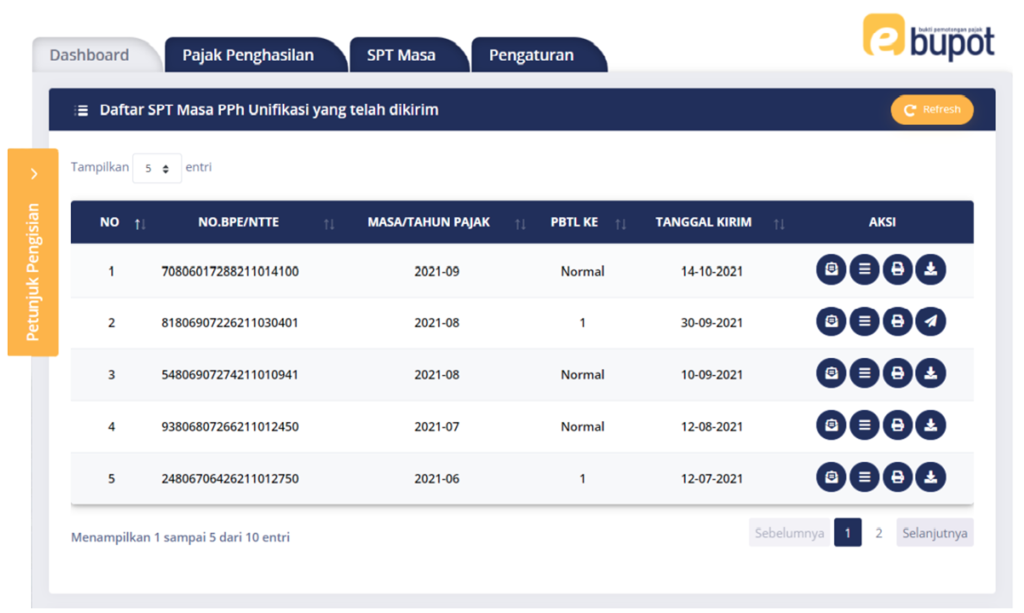
Lihat BPE
Tombol Aksi “Lihat BPE” digunakan untuk melihat dan mencetak bukti penerimaan elektronik dari SPT Masa PPh Unifikasi yang berhasil dikirimkan. Kita juga dapat mengunduh BPE tersebut ke dalam bentuk PDF atau mencetaknya secara langsung ke printer.
Lihat Bukti Potong Pada SPT
Tombol Aksi “Lihat Bukti Potong Pada SPT” digunakan untuk menampilkan daftar bukti potong pada SPT Masa PPh Unifikasi. Pada daftar ini juga terdapat tombol “Unduh Excel” yang dapat digunakan untuk mengekspor data bukti potong tersebut ke dalam bentuk excel.
Cetak SPT Masa PPh Unifikasi
Tombol Aksi “Cetak SPT” digunakan untuk melihat Induk SPT Masa PPh Unifikasi. Kita dapat mengunduh Induk SPT tersebut ke dalam bentuk PDF atau mencetaknya secara langsung ke printer
Ajukan Unduh Bukti Potong
Tombol Aksi “Ajukan Unduh Bukti Potong” digunakan untuk melakukan request ke server DJP agar dapat mengunduh seluruh bukti potong yang diterbitkan pada suatu masa pajak.
Unduh Bukti Potong pada SPT
Tombol Aksi “Unduh Bukti Potong Pada SPT” akan muncul jika proses pengajuan aksi unduh bukti potong berhasil dilakukan. Silakan tekan tombol aksi ini sampai muncul notifikasi “Bukti Potong Telah Terunduh”. File bukti potong yang berhasil terunduh akan terkompresi dalam bentuk .rar.